Fix APC_INDEX_MISMATCH Stop Error su Windows 10

Dopo l'aggiornamento dalla versione precedente a Windows 10, se si riceve una schermata blu con errore APC_INDEX_MISMATCH, questo post offre alcuni suggerimenti che possono aiutarti a identificare e correggere l'errore di interruzione. Il messaggio di errore potrebbe anche essere accompagnato da codici di errore 0x0000001, 0xC6869B62, 0x97503177 o 0x02A7DA8A.
APC_INDEX_MISMATCH

Questo messaggio di errore BSOD viene visualizzato principalmente quando si dispone di hardware o driver incompatibili. Per essere più specifici, visualizzare driver e driver audio rendono questo problema su Windows 10. Annotare il nome del file che non è riuscito. Nell'immagine sopra, dice - win32kfull.sys. Questo ti aiuterà a identificare il driver e a risolverlo ulteriormente.
Dice Microsoft, questo è un errore interno del kernel. Questo errore si verifica all'uscita da una chiamata di sistema. La causa più comune di questo controllo è quando un file system o un driver ha una sequenza di chiamate non corrispondenti per disabilitare e riattivare gli APC.
Se affronti questo problema, prova questi suggerimenti.
1] Disattiva Realtek HD Audio Manager dall'avvio
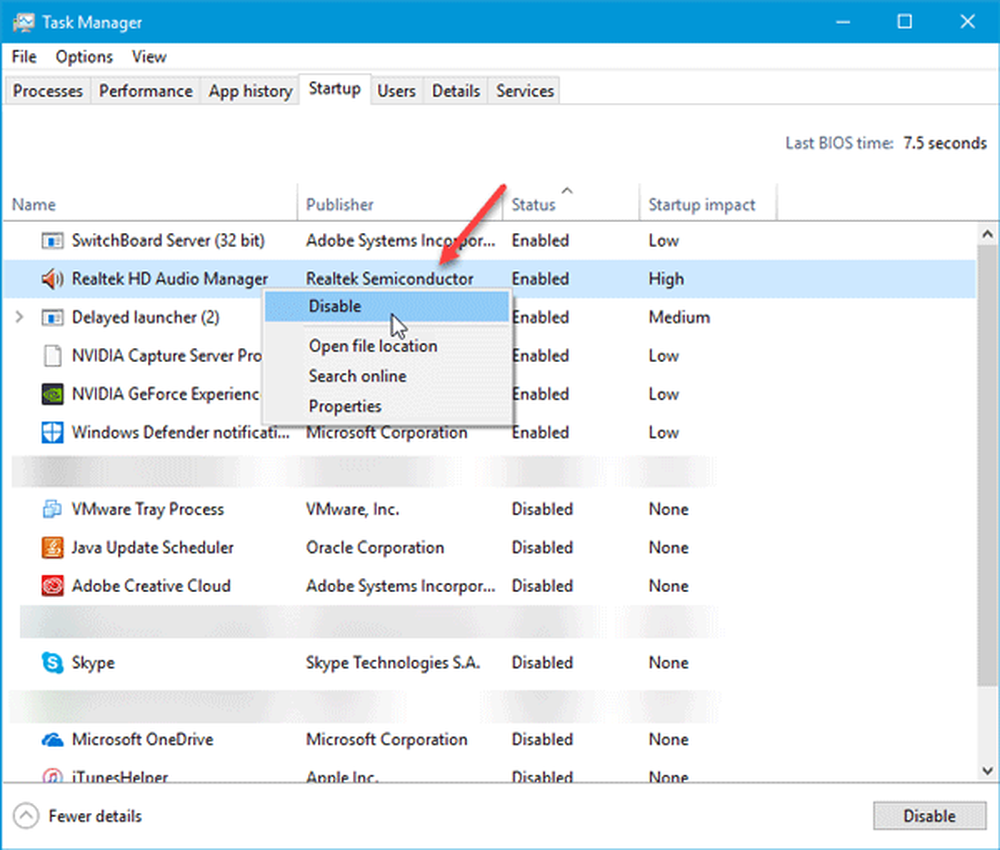
2] Aggiorna / installa il driver di visualizzazione
Come accennato in precedenza, è possibile ottenere questo problema a causa di un driver di visualizzazione corrotto pure. Quindi aggiorna il driver grafico e vedi. Se ciò non risolve il problema, puoi reinstallare il driver dello schermo.
3] Risoluzione dei problemi relativi allo schermo blu
Esegui lo strumento di risoluzione dei problemi relativi alla schermata blu di Windows 10 e verifica se ti aiuta.
4] Controlla il Visualizzatore eventi
Il Visualizzatore eventi di Windows raccoglie informazioni su tutto ciò che accade nel sistema. Potresti trovare alcune informazioni aggiuntive su questo errore. È possibile verificare se un driver o hardware non ha rispettato il sistema. Se vedi qualcosa di sospetto, lavora anche su quel driver.
5] Rimuovi il driver DisplayLink
Se si utilizza il doppio monitor o più e viene visualizzato questo messaggio di errore, il driver DisplayLink potrebbe causare questo problema. In tal caso, puoi considerare di disinstallarlo. È possibile aprire Pannello di controllo> Programmi e funzionalità e quindi controllare se è elencato o meno. Se sì, disinstallalo e vedi.
Se hai bisogno di ulteriori suggerimenti, forse qualcosa in questa guida Blue Screen ti aiuterà.



